如何在pdf中添加水印(PDF怎样添加水印)
如何在pdf中添加水印?给pdf文件添加水印相信对每个上班族来说都不陌生,如今pdf文件已经成为办公文件中最重要的文件格式之一,所以给它添加水印就变得习以为常,pdf添加水印可以有效防止文件被盗用。有的小伙伴会通过pdf文件编辑器来添加水印,但是效率很多,效果也不是很好,而且还不能实现批量添加。
为了提高大家的工作效率,今天小编为大家带来一个实用的电脑技巧,能快速批量地在pdf文件中添加水印,支持文字水印或图片水印,数量可以自己控制。好了下面就为大家做详细的介绍,快来学习吧。
使用的工具软件:优速水印工厂
工具软件下载:https://download.yososoft.com/YSWatermark/2.0.2/YSWatermark.exe

请往下看详细的操作步骤:
步骤1,打开电脑,下载安装好“优速水印工厂”软件后打开使用。选择左边列表中的【pdf水印】功能选项,然后再点击【添加文件】按钮,将需要添加水印的pdf文件添加到软件中。
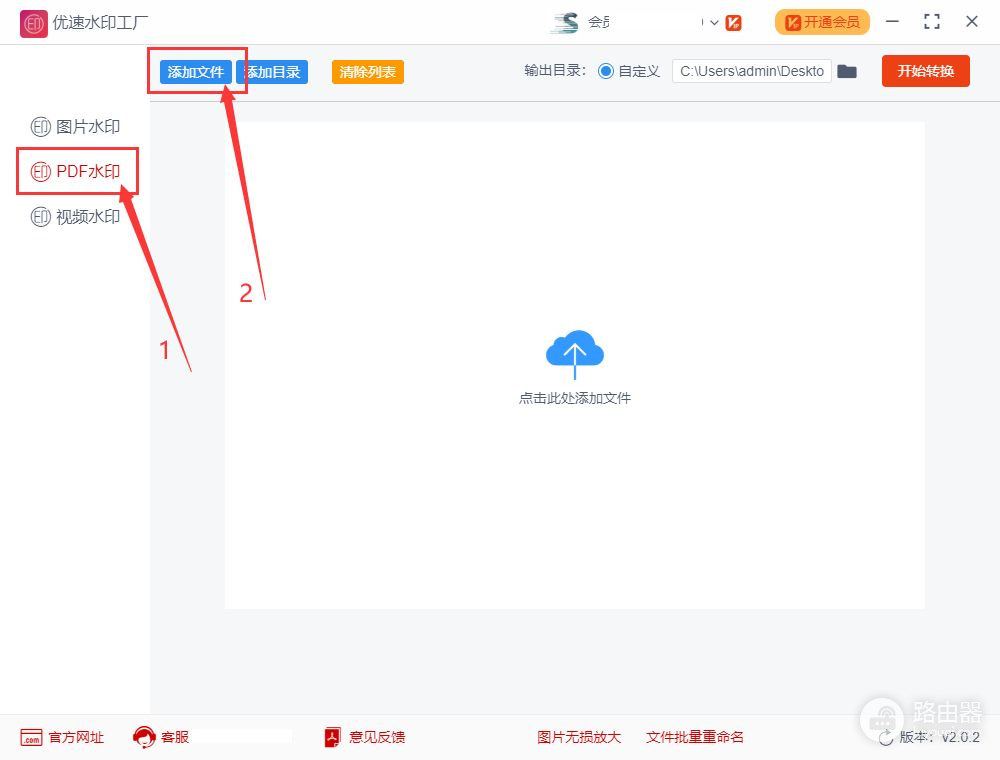
步骤2,添加好文件后就进行设置,先选择水印类型(文字水印或图片水印);然后输入水印文字或上传水印图片;最后对水印的样式进行设置,如大小、透明度、颜色、字体、比例、位置、密度等,一边设置一边预览,直到自己满意为止。

步骤3,预览没有问题后就可以点击【开始转换】按钮,启动软件程序啦。稍等片刻,当所有pdf加完水印后,会自动弹出输出文件夹,方便我们查看文件。
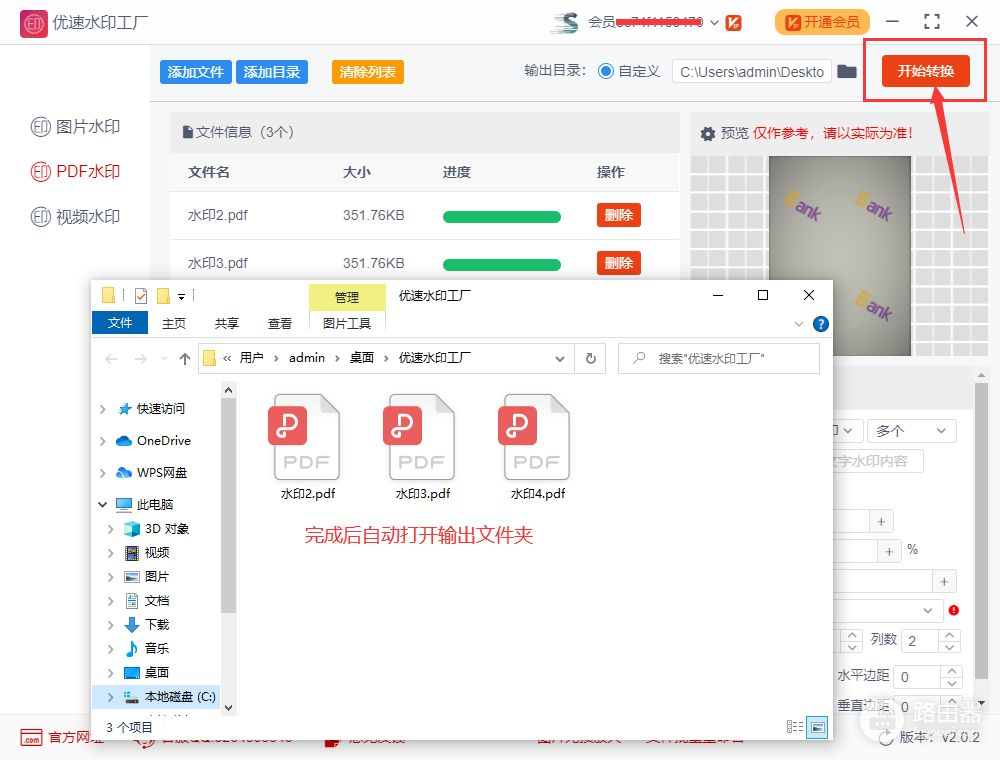
步骤4,打开上面的案例中的pdf可以看到,每个页面都成功地添加上了水印。
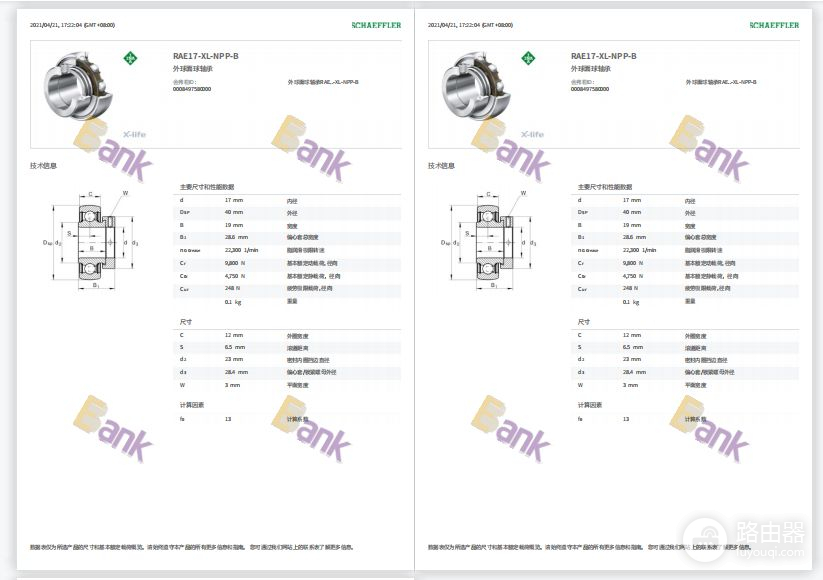
工作中给pdf文件添加水印是一件习以为常的事情,但很多人还不知道如何快速批量地给pdf添加水印,甚至很多人还不知如何添加,那么一定要看看上面小编介绍的方法哦,学会一个实用的技能可以有效提高工作效率。以上就是今天关于“如何在pdf中添加水印?”的全部分享了,快去试试看吧!














